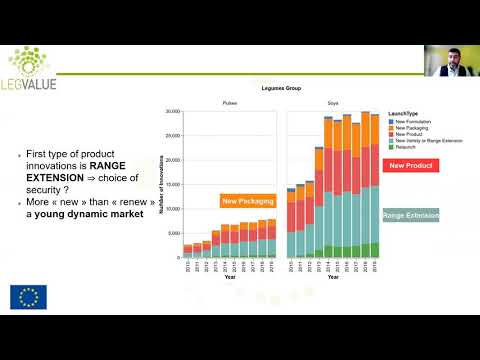Ko (vai ne) Vai Windows 10 tīkla izmantošanas monitoru darīt?
Operētājsistēmā Windows 8 Microsoft ieviesa jaunus paņēmienus, kā pārraudzīt tīkla lietošanu, lai gan sākotnējā iebūvēto funkciju iemiesojums bija saistīts tikai ar Windows veikalu lietojumprogrammām (piemēram, ja jūs Windows veikalā izmantojat Skype, tas šos datus tiktu ņemts vērā, bet, ja jūs izmantoja Skype for Desktop, arī "normālu" Skype, tad tas nebūtu).
Tīkla lietošana un joslas platuma monitorings sistēmā Windows 10 būtiski uzlabo Windows 8 sistēmu, iekļaujot datus visām lietotnēm, ne tikai Windows veikalu piegādātajām lietojumprogrammām. Tādējādi tas ir lielisks veids, kā viegli pārbaudīt, kuras lietotnes izmanto visvairāk (vai vismazāk) datus iepriekšējā 30 dienu logā.
Kā parocīga un uzlabota kā Windows 10 tīkla lietojuma lietotnēm, ir svarīgi atzīmēt: viņi tikai uzrauga datu patēriņu datoram, kuram tos piekļūstat. Ja jums ir nepieciešams vairāk uzlabotas tīkla mēroga pārraudzība, lai saglabātu cilnes visiem jūsu tīkla datoriem un ierīcēm (un ne tikai vienu datoru), mēs iesakām izlasīt mūsu rakstu: Kā kontrolēt interneta joslas platuma lietojumu un izvairīties no datu pārsniegšanas pārsniegšanas.
Ja viss, kas jums nepieciešams, ir ātra pārbaude, lai redzētu, kas izmanto visvairāk joslas platumu pēdējā 30 dienu laikā, tomēr iebūvētie rīki ir ātri, vienkārši un vienmēr.
Kā pārbaudīt tīkla lietošanu sistēmā Windows 10
Ir divi veidi, kā sākotnēji pārbaudīt tīkla lietojumu sistēmā Windows 10, taču mēs stingri dodam priekšroku vienai no metodēm. Tomēr mēs uzsvērsim abas metodes un paskaidrosim, kāpēc tā piedāvā skaidru priekšrocību.
Pirmā metode ir no Windows 8 operētājsistēmas atjauninājuma Task Manager. Lai apskatītu tīkla lietojumu, izmantojot Task Manager, piekļūstiet uzdevumu pārvaldniekam, izmantojot tastatūras īsinājumtaustiņu (CTRL + SHIFT + ESC), vai meklēšanas lodziņā Sākt meklēšanas lodziņā ierakstiet "uzdevumu pārvaldnieks".

Lai gan tas ir lieliski, šī informācija ir tieši pie rokas Task Manager, jūs redzēsiet kaut ko iepriekš redzamajā ekrānuzņēmumā. Visas redzamās lietotnes ir galvenās Windows lietotnes ir Windows veikalu lietotnes. Diemžēl uzdevumu pārvaldnieks joprojām nerada datu lietojumu regulārām vecajām tradicionālajām Windows lietojumprogrammām.
Patiesībā, ja mēs kārtojam lietotnes uzdevumu pārvaldniekā pēc nosaukuma un pēc tam salīdzinām sarakstu arcits vietā, kur varat pārbaudīt tīkla lietojumu, tīkla iestatījumu izvēlnē, jūs redzēsiet, ka Chrome parādās sarakstā "Tīkla izmantošana", nevis sarakstā uzdevumu pārvaldniekā. Kāpēc viņi nevarēja izmantot vienus un tos pašus datus, kas viņiem acīmredzami ir pieejami abos paneļos, ir noslēpums.


Jūs varat izrakt dziļāk un iegūt detalizētāku pārskatu, noklikšķinot uz mazās saites zem diagrammas ar nosaukumu "Lietojuma dati".

Vai jums ir aktuāls Windows 10 jautājums? Uzņemiet mums e-pastu uz adresi [email protected], un mēs darīsim visu iespējamo, lai to atbildētu.